Toisin kuin aiemmat Microsoft Office -versiot, Microsoft Office 2016 tuo uusia, edistyneitä ja jännittäviä ominaisuuksia. Joitakin sen tärkeimmistä ominaisuuksista ovat yhteismuokkaaminen, yhden aseman integrointi, parannettu kaaviotyyppi, yksinkertaistettu jakaminen ja mahdollisuus käyttää tätä sovellusta kaikissa Windows 10 -laitteissa. '
Lue myös: – Kuinka pienentää Powerpoint-kokoa
Jos olet uusi Windows 10 -käyttäjä, seuraavat vaiheet opastavat, kuinka Office 2016 -sovellukset kiinnitetään Käynnistä-valikkoon ja tehtäväpalkkiin Windows 10: ssä:
Vaihe 1:
Napsauta ruudun vasemmassa alakulmassa olevaa Käynnistä-kuvaketta. Napsauta "Kaikki sovellukset".

merkintä: Kaikki sovellukset sisältävät sekä myymälä- että työpöytäsovellukset, jotka on asennettu Windows 10: een.
Vaihe 2:
Napsauta hiiren kakkospainikkeella haluamaasi Office 2016 -sovellusta ja napsauta "Kiinnitä alkuun". Esimerkiksi napsauta hiiren kakkospainikkeella "PowerPoint 2016" ja napsauta "Kiinnitä alkuun".
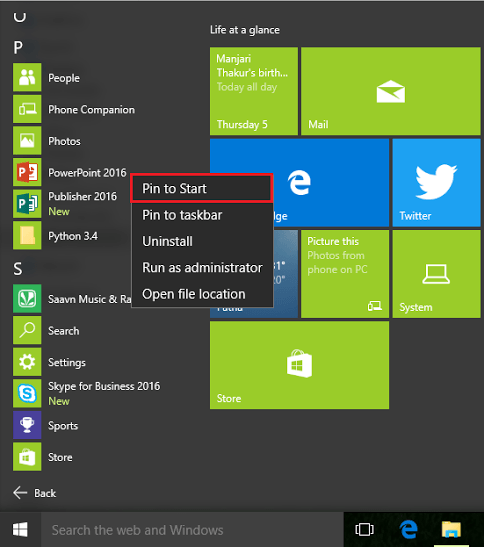
Voit käyttää sovellusta Käynnistä-valikossa kuten alla olevassa kuvakaappauksessa:
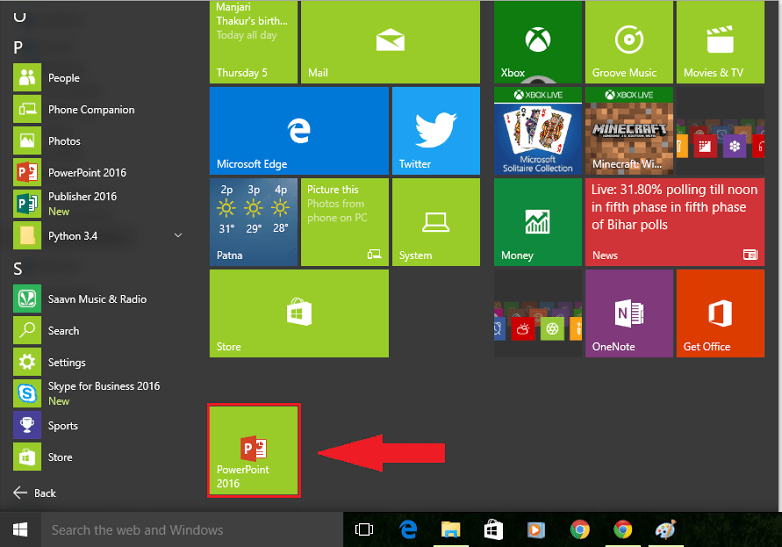
Vaihe 3:
Jos haluat laittaa sovelluksen Windowsin tehtäväpalkkiin, napsauta hiiren kakkospainikkeella haluamaasi Office 2016 -sovellusta ja napsauta "Kiinnitä tehtäväpalkkiin". Esimerkiksi napsauta hiiren kakkospainikkeella "PowerPoint 2016" ja napsauta "Kiinnitä tehtäväpalkkiin".
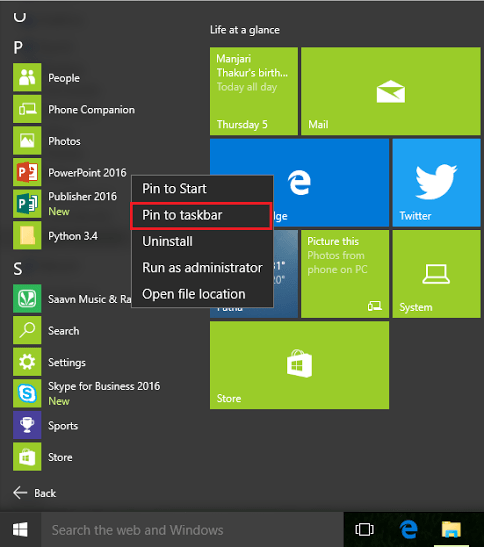
Voit käyttää sovellusta tehtäväpalkissa kuten alla olevassa kuvakaappauksessa:
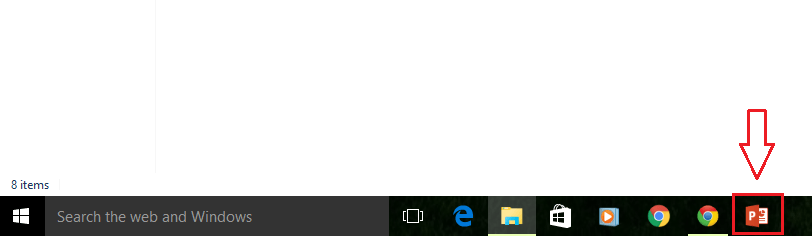
Ihannetapauksessa sinun tulisi kiinnittää suurin osa sovelluksistasi Käynnistä-valikkoon, koska ne voidaan järjestää ryhmiin, kun taas tehtäväpalkkia tulisi käyttää usein käytettyihin sovelluksiin.

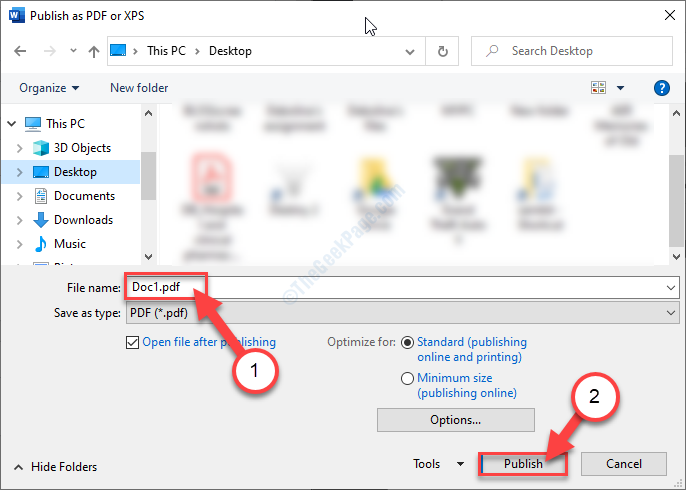
![Windows 10: n syyskuun päivitys tiistai [SUORAT LATAA LINKIT]](/f/0e148145c97a85d1ba12d3e1ee073321.jpg?width=300&height=460)